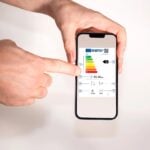- A la découverte du Chrome Web Store
- Achetez des applis, ajoutez des extensions et synchronisez le tout
Lancé à la fin 2010 en version internationale (puis en français en septembre 2011), le Chrome Web Store est une place de marché regroupant des thèmes, des extensions et surtout des applications pour Chrome, le navigateur de Google. Certaines sont payantes, la plupart gratuites. Pour l’instant, le nombre d’applis en français est limité (à peine quelques dizaines), mais il en existe plusieurs dizaines de milliers en anglais, les éditeurs profitant de la compétitivité du store, qui ne ponctionne que 5 % des revenus – 30 % pour l’App Store.
Pour en profiter, il faut utiliser Chrome : c’est le cas de plus de 21 % des internautes français (selon StatCounter), un chiffre en progression régulière ; si ce n’est pas encore le vôtre, téléchargez et installez le navigateur de Google. Une invite vous encourage à le faire si vous essayez d’accéder au Store au moyen d’un autre navigateur Web.
Parcourez le magasin
Lancez votre navigateur et ouvrez la page chrome.google.com/webstore/. Les applications sont classées par catégories (Actualités et météo, Divertissement, Éducation, etc.), mais vu leur nombre dans chaque rubrique, pas facile de s’y retrouver. Mieux vaut passer par le moteur de recherche très performant de Google.
Pour avoir un aperçu de ce qui marche sur le Store, cliquez sur Populaires. On y retrouve toutes les applis star : Angry Birds, Youtube, Gmail ou l’efficace AdBlock, pour lutter contre l’invasion publicitaire. Pour lire une rapide présentation d’une application, survolez-la avec la souris. Cliquez dessus pour en afficher une description plus complète, les avis des autres utilisateurs et le bouton d’installation. Attention, pour ajouter une application, vous devez disposer d’un compte Google. Si ce n’est pas le cas, créez-en un sur www.google.com/accounts/NewAccount.
Installez et gérez les applications gratuites
Lorsque vous avez trouvé une application qui vous intéresse, cliquez sur Ajouter à Google Chrome (si l’appli est gratuite. Dans le cas contraire, rendez-vous à l’étape 3). La fenêtre regroupant vos applications s’ouvre. Cliquez sur l’une d’entre elles pour la lancer. Pour revenir plus tard à cette fenêtre, plusieurs solutions s’offrent à vous.
La plus simple : cliquez sur le bouton + pour créer un Nouvel onglet. Par défaut, celui-ci s’ouvre sur les sites les plus visités. Cliquez sur Applications (en bas de la page) pour retrouver ces dernières. Faites un clic droit sur l’une d’entre elles et choisissez un mode d’ouverture : Onglet standard, Onglet épinglé (réduit à l’icône de l’application, il se place alors en tête de la barre d’onglets), Fenêtre, plein écran. Vous pouvez aussi Créer un raccourci sur le Bureau et/ou dans le menu Démarrer. Même si les applications sont en ligne et ne pèsent que très peu sur votre disque dur, il peut être utile de faire le ménage de temps en temps, ne serait-ce que pour alléger votre page. Pour ce faire, choisissez Supprimer de Chrome.
🔴 Pour ne manquer aucune actualité de 01net, suivez-nous sur Google Actualités et WhatsApp.